OPEL GRANDLAND X 2018.5 Infotainment kézikönyv (in Hungarian)
Manufacturer: OPEL, Model Year: 2018.5, Model line: GRANDLAND X, Model: OPEL GRANDLAND X 2018.5Pages: 137, PDF Size: 2.39 MB
Page 111 of 137
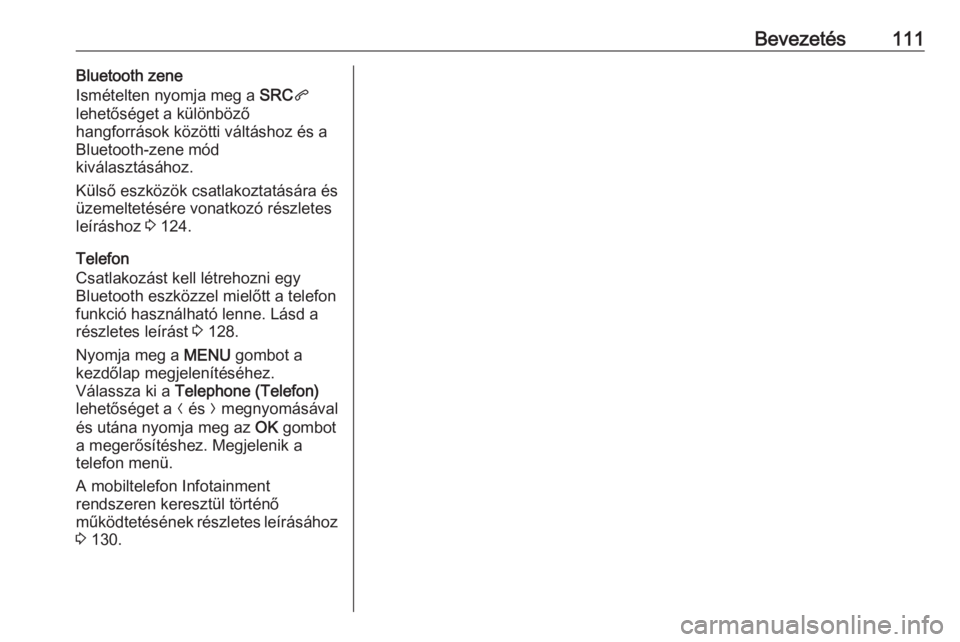
Bevezetés111Bluetooth zene
Ismételten nyomja meg a SRCq
lehetőséget a különböző
hangforrások közötti váltáshoz és a
Bluetooth-zene mód
kiválasztásához.
Külső eszközök csatlakoztatására és
üzemeltetésére vonatkozó részletes
leíráshoz 3 124.
Telefon
Csatlakozást kell létrehozni egy
Bluetooth eszközzel mielőtt a telefon
funkció használható lenne. Lásd a
részletes leírást 3 128.
Nyomja meg a MENU gombot a
kezdőlap megjelenítéséhez.
Válassza ki a Telephone (Telefon)
lehetőséget a N és O megnyomásával
és utána nyomja meg az OK gombot
a megerősítéshez. Megjelenik a
telefon menü.
A mobiltelefon Infotainment
rendszeren keresztül történő
működtetésének részletes leírásához
3 130.
Page 112 of 137
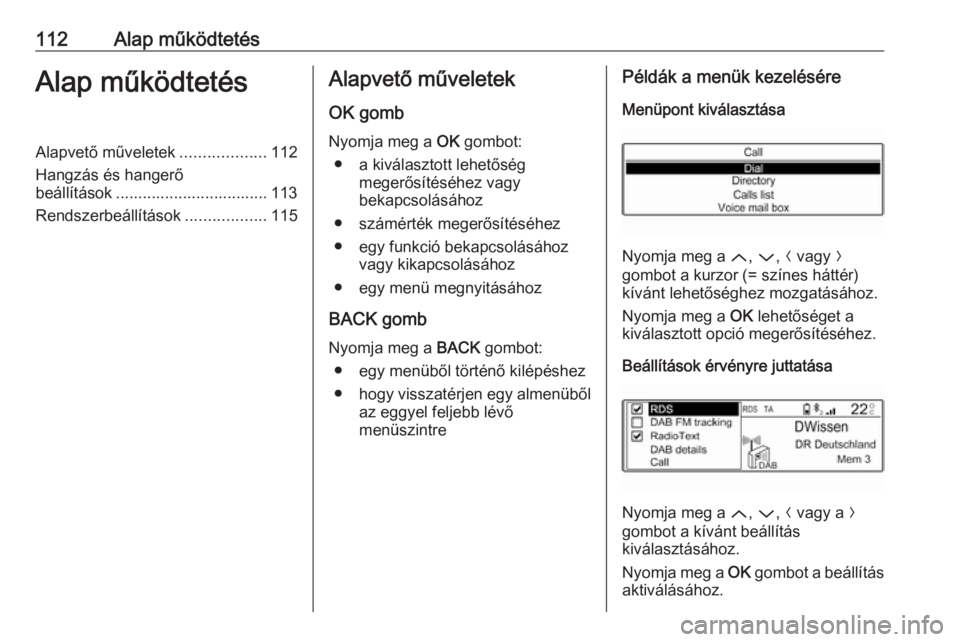
112Alap működtetésAlap működtetésAlapvető műveletek...................112
Hangzás és hangerő
beállítások .................................. 113
Rendszerbeállítások ..................115Alapvető műveletek
OK gomb
Nyomja meg a OK gombot:
● a kiválasztott lehetőség megerősítéséhez vagy
bekapcsolásához
● számérték megerősítéséhez
● egy funkció bekapcsolásához vagy kikapcsolásához
● egy menü megnyitásához
BACK gomb
Nyomja meg a BACK gombot:
● egy menüből történő kilépéshez
● hogy visszatérjen egy almenüből
az eggyel feljebb lévő
menüszintrePéldák a menük kezelésére
Menüpont kiválasztása
Nyomja meg a Q, P , N vagy O
gombot a kurzor (= színes háttér)
kívánt lehetőséghez mozgatásához.
Nyomja meg a OK lehetőséget a
kiválasztott opció megerősítéséhez.
Beállítások érvényre juttatása
Nyomja meg a Q, P , N vagy a O
gombot a kívánt beállítás
kiválasztásához.
Nyomja meg a OK gombot a beállítás
aktiválásához.
Page 113 of 137
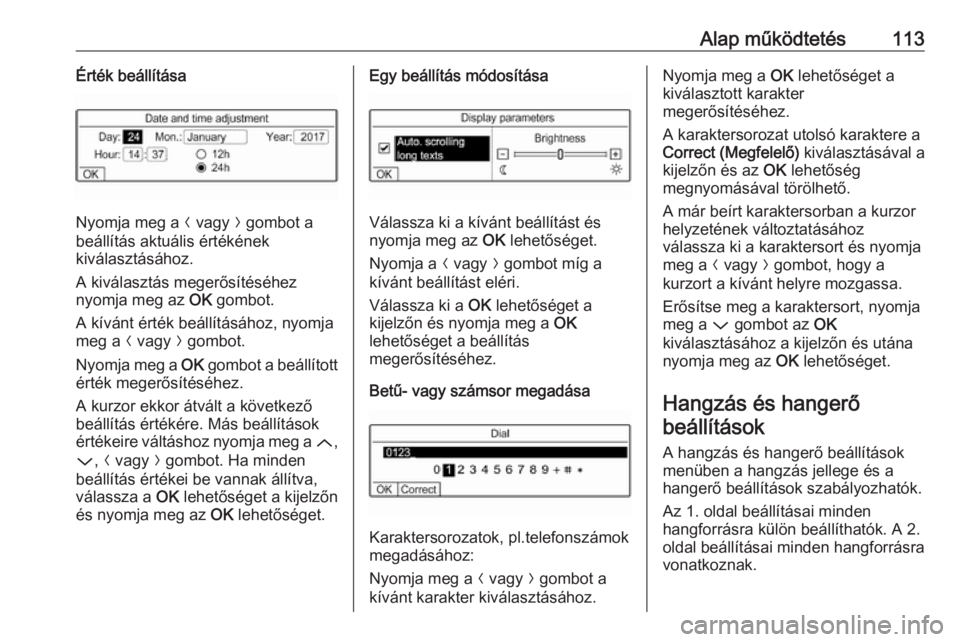
Alap működtetés113Érték beállítása
Nyomja meg a N vagy O gombot a
beállítás aktuális értékének
kiválasztásához.
A kiválasztás megerősítéséhez
nyomja meg az OK gombot.
A kívánt érték beállításához, nyomja
meg a N vagy O gombot.
Nyomja meg a OK gombot a beállított
érték megerősítéséhez.
A kurzor ekkor átvált a következő
beállítás értékére. Más beállítások értékeire váltáshoz nyomja meg a Q,
P , N vagy O gombot. Ha minden
beállítás értékei be vannak állítva,
válassza a OK lehetőséget a kijelzőn
és nyomja meg az OK lehetőséget.
Egy beállítás módosítása
Válassza ki a kívánt beállítást és
nyomja meg az OK lehetőséget.
Nyomja a N vagy O gombot míg a
kívánt beállítást eléri.
Válassza ki a OK lehetőséget a
kijelzőn és nyomja meg a OK
lehetőséget a beállítás
megerősítéséhez.
Betű- vagy számsor megadása
Karaktersorozatok, pl.telefonszámok
megadásához:
Nyomja meg a N vagy O gombot a
kívánt karakter kiválasztásához.
Nyomja meg a OK lehetőséget a
kiválasztott karakter
megerősítéséhez.
A karaktersorozat utolsó karaktere a
Correct (Megfelelő) kiválasztásával a
kijelzőn és az OK lehetőség
megnyomásával törölhető.
A már beírt karaktersorban a kurzor
helyzetének változtatásához
válassza ki a karaktersort és nyomja
meg a N vagy O gombot, hogy a
kurzort a kívánt helyre mozgassa.
Erősítse meg a karaktersort, nyomja
meg a P gombot az OK
kiválasztásához a kijelzőn és utána
nyomja meg az OK lehetőséget.
Hangzás és hangerő
beállítások
A hangzás és hangerő beállítások
menüben a hangzás jellege és a
hangerő beállítások szabályozhatók.
Az 1. oldal beállításai minden
hangforrásra külön beállíthatók. A 2.
oldal beállításai minden hangforrásra
vonatkoznak.
Page 114 of 137
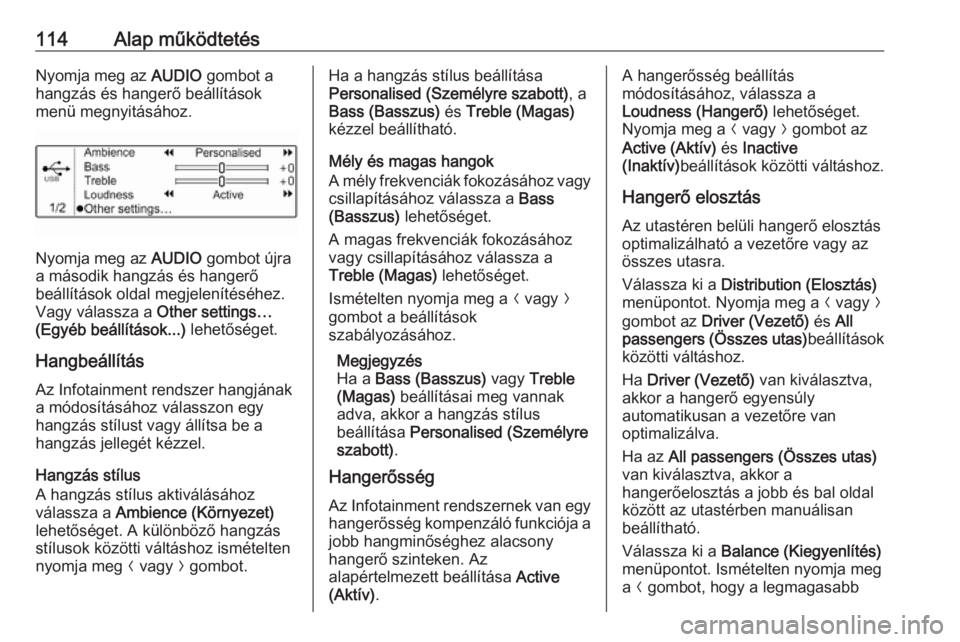
114Alap működtetésNyomja meg az AUDIO gombot a
hangzás és hangerő beállítások
menü megnyitásához.
Nyomja meg az AUDIO gombot újra
a második hangzás és hangerő
beállítások oldal megjelenítéséhez.
Vagy válassza a Other settings…
(Egyéb beállítások...) lehetőséget.
Hangbeállítás Az Infotainment rendszer hangjánaka módosításához válasszon egy hangzás stílust vagy állítsa be a
hangzás jellegét kézzel.
Hangzás stílus
A hangzás stílus aktiválásához
válassza a Ambience (Környezet)
lehetőséget. A különböző hangzás
stílusok közötti váltáshoz ismételten
nyomja meg N vagy O gombot.
Ha a hangzás stílus beállítása
Personalised (Személyre szabott) , a
Bass (Basszus) és Treble (Magas)
kézzel beállítható.
Mély és magas hangok
A mély frekvenciák fokozásához vagy
csillapításához válassza a Bass
(Basszus) lehetőséget.
A magas frekvenciák fokozásához
vagy csillapításához válassza a
Treble (Magas) lehetőséget.
Ismételten nyomja meg a N vagy O
gombot a beállítások
szabályozásához.
Megjegyzés
Ha a Bass (Basszus) vagy Treble
(Magas) beállításai meg vannak
adva, akkor a hangzás stílus
beállítása Personalised (Személyre
szabott) .
Hangerősség
Az Infotainment rendszernek van egy
hangerősség kompenzáló funkciója a
jobb hangminőséghez alacsony
hangerő szinteken. Az
alapértelmezett beállítása Active
(Aktív) .A hangerősség beállítás
módosításához, válassza a
Loudness (Hangerő) lehetőséget.
Nyomja meg a N vagy O gombot az
Active (Aktív) és Inactive
(Inaktív) beállítások közötti váltáshoz.
Hangerő elosztás
Az utastéren belüli hangerő elosztás
optimalizálható a vezetőre vagy az
összes utasra.
Válassza ki a Distribution (Elosztás)
menüpontot. Nyomja meg a N vagy O
gombot az Driver (Vezető) és All
passengers (Összes utas) beállítások
közötti váltáshoz.
Ha Driver (Vezető) van kiválasztva,
akkor a hangerő egyensúly
automatikusan a vezetőre van
optimalizálva.
Ha az All passengers (Összes utas)
van kiválasztva, akkor a
hangerőelosztás a jobb és bal oldal
között az utastérben manuálisan
beállítható.
Válassza ki a Balance (Kiegyenlítés)
menüpontot. Ismételten nyomja meg
a N gombot, hogy a legmagasabb
Page 115 of 137
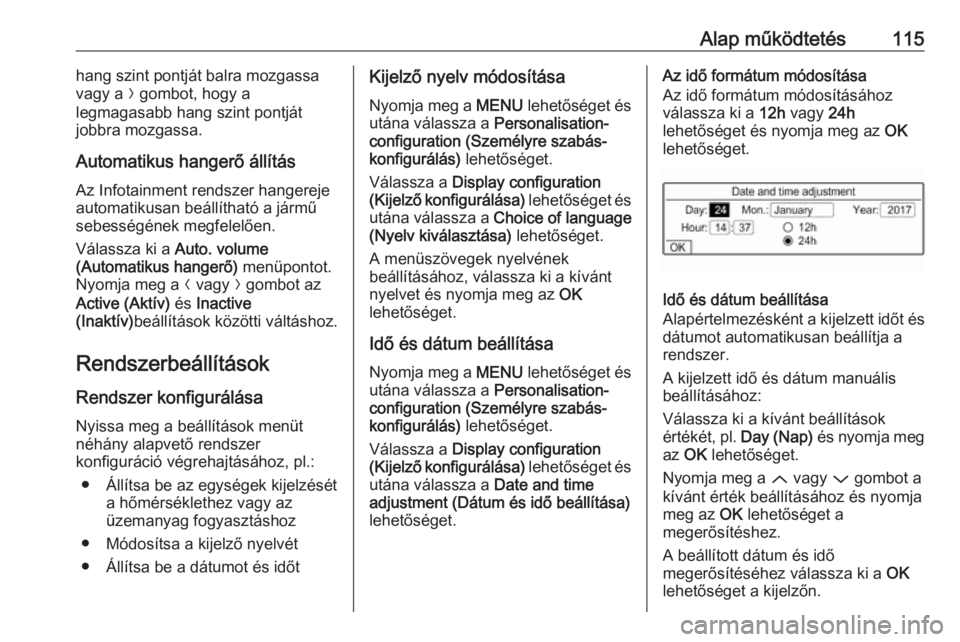
Alap működtetés115hang szint pontját balra mozgassa
vagy a O gombot, hogy a
legmagasabb hang szint pontját
jobbra mozgassa.
Automatikus hangerő állítás
Az Infotainment rendszer hangereje
automatikusan beállítható a jármű
sebességének megfelelően.
Válassza ki a Auto. volume
(Automatikus hangerő) menüpontot.
Nyomja meg a N vagy O gombot az
Active (Aktív) és Inactive
(Inaktív) beállítások közötti váltáshoz.
Rendszerbeállítások
Rendszer konfigurálása Nyissa meg a beállítások menüt
néhány alapvető rendszer
konfiguráció végrehajtásához, pl.:
● Állítsa be az egységek kijelzését a hőmérséklethez vagy az
üzemanyag fogyasztáshoz
● Módosítsa a kijelző nyelvét
● Állítsa be a dátumot és időtKijelző nyelv módosítása
Nyomja meg a MENU lehetőséget és
utána válassza a Personalisation-
configuration (Személyre szabás-
konfigurálás) lehetőséget.
Válassza a Display configuration
(Kijelző konfigurálása) lehetőséget és
utána válassza a Choice of language
(Nyelv kiválasztása) lehetőséget.
A menüszövegek nyelvének
beállításához, válassza ki a kívánt
nyelvet és nyomja meg az OK
lehetőséget.
Idő és dátum beállítása Nyomja meg a MENU lehetőséget és
utána válassza a Personalisation-
configuration (Személyre szabás- konfigurálás) lehetőséget.
Válassza a Display configuration
(Kijelző konfigurálása) lehetőséget és
utána válassza a Date and time
adjustment (Dátum és idő beállítása)
lehetőséget.Az idő formátum módosítása
Az idő formátum módosításához
válassza ki a 12h vagy 24h
lehetőséget és nyomja meg az OK
lehetőséget.
Idő és dátum beállítása
Alapértelmezésként a kijelzett időt és dátumot automatikusan beállítja a
rendszer.
A kijelzett idő és dátum manuális
beállításához:
Válassza ki a kívánt beállítások
értékét, pl. Day (Nap) és nyomja meg
az OK lehetőséget.
Nyomja meg a Q vagy P gombot a
kívánt érték beállításához és nyomja
meg az OK lehetőséget a
megerősítéshez.
A beállított dátum és idő
megerősítéséhez válassza ki a OK
lehetőséget a kijelzőn.
Page 116 of 137
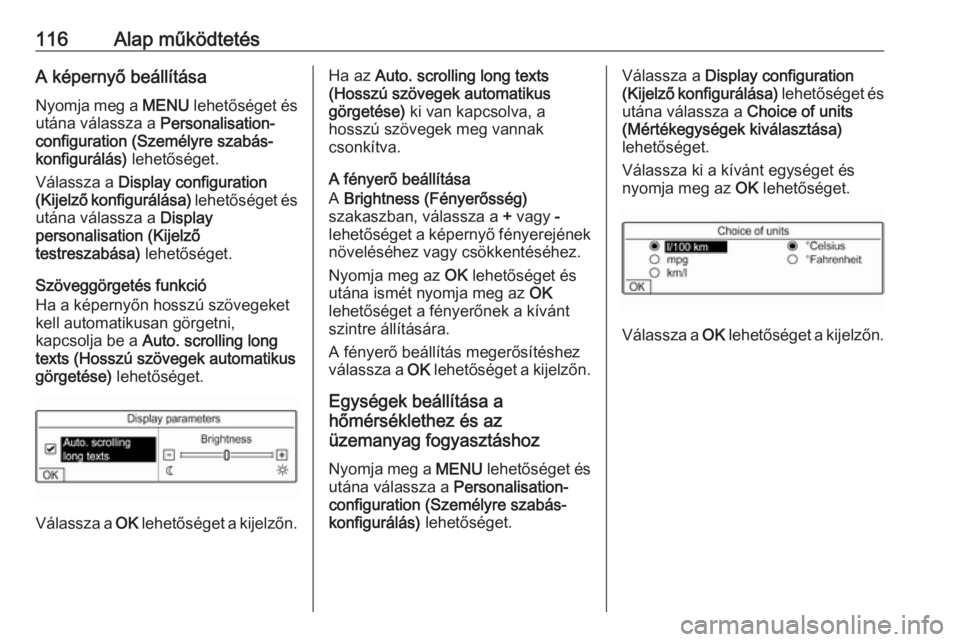
116Alap működtetésA képernyő beállításaNyomja meg a MENU lehetőséget és
utána válassza a Personalisation-
configuration (Személyre szabás- konfigurálás) lehetőséget.
Válassza a Display configuration
(Kijelző konfigurálása) lehetőséget és
utána válassza a Display
personalisation (Kijelző
testreszabása) lehetőséget.
Szöveggörgetés funkció
Ha a képernyőn hosszú szövegeket
kell automatikusan görgetni,
kapcsolja be a Auto. scrolling long
texts (Hosszú szövegek automatikus
görgetése) lehetőséget.
Válassza a OK lehetőséget a kijelzőn.
Ha az Auto. scrolling long texts
(Hosszú szövegek automatikus
görgetése) ki van kapcsolva, a
hosszú szövegek meg vannak csonkítva.
A fényerő beállítása
A Brightness (Fényerősség)
szakaszban, válassza a + vagy -
lehetőséget a képernyő fényerejének
növeléséhez vagy csökkentéséhez.
Nyomja meg az OK lehetőséget és
utána ismét nyomja meg az OK
lehetőséget a fényerőnek a kívánt
szintre állítására.
A fényerő beállítás megerősítéshez
válassza a OK lehetőséget a kijelzőn.
Egységek beállítása a
hőmérséklethez és az
üzemanyag fogyasztáshoz
Nyomja meg a MENU lehetőséget és
utána válassza a Personalisation-
configuration (Személyre szabás- konfigurálás) lehetőséget.Válassza a Display configuration
(Kijelző konfigurálása) lehetőséget és
utána válassza a Choice of units
(Mértékegységek kiválasztása)
lehetőséget.
Válassza ki a kívánt egységet és
nyomja meg az OK lehetőséget.
Válassza a OK lehetőséget a kijelzőn.
Page 117 of 137
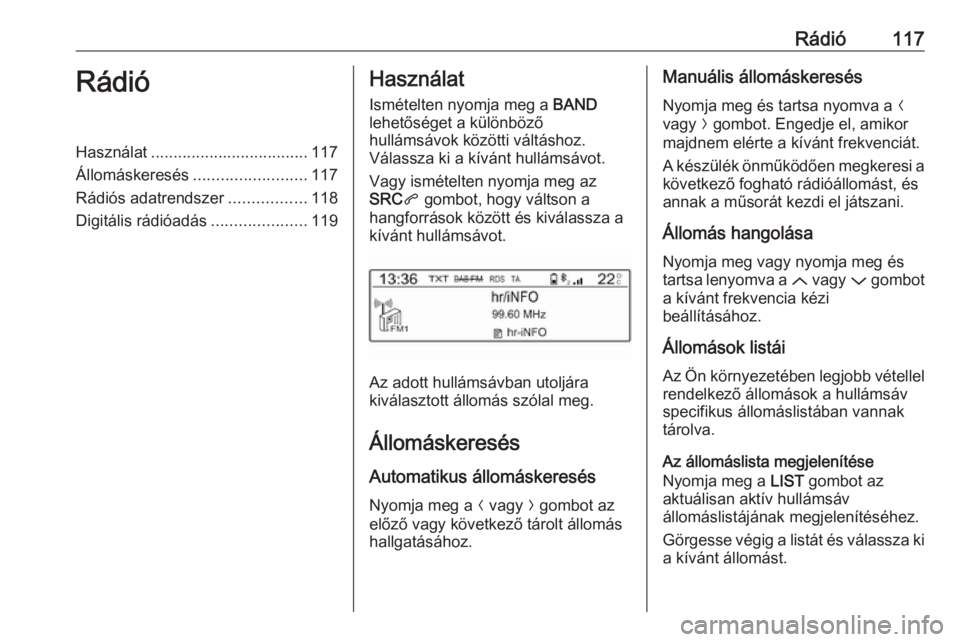
Rádió117RádióHasználat................................... 117
Állomáskeresés ......................... 117
Rádiós adatrendszer .................118
Digitális rádióadás .....................119Használat
Ismételten nyomja meg a BAND
lehetőséget a különböző
hullámsávok közötti váltáshoz.
Válassza ki a kívánt hullámsávot.
Vagy ismételten nyomja meg az
SRC q gombot, hogy váltson a
hangforrások között és kiválassza a
kívánt hullámsávot.
Az adott hullámsávban utoljára
kiválasztott állomás szólal meg.
Állomáskeresés Automatikus állomáskeresés
Nyomja meg a N vagy O gombot az
előző vagy következő tárolt állomás
hallgatásához.
Manuális állomáskeresés
Nyomja meg és tartsa nyomva a N
vagy O gombot. Engedje el, amikor
majdnem elérte a kívánt frekvenciát.
A készülék önműködően megkeresi a
következő fogható rádióállomást, és
annak a műsorát kezdi el játszani.
Állomás hangolása
Nyomja meg vagy nyomja meg és
tartsa lenyomva a Q vagy P gombot
a kívánt frekvencia kézi
beállításához.
Állomások listái
Az Ön környezetében legjobb vétellel
rendelkező állomások a hullámsáv
specifikus állomáslistában vannak
tárolva.
Az állomáslista megjelenítése
Nyomja meg a LIST gombot az
aktuálisan aktív hullámsáv
állomáslistájának megjelenítéséhez.
Görgesse végig a listát és válassza ki a kívánt állomást.
Page 118 of 137
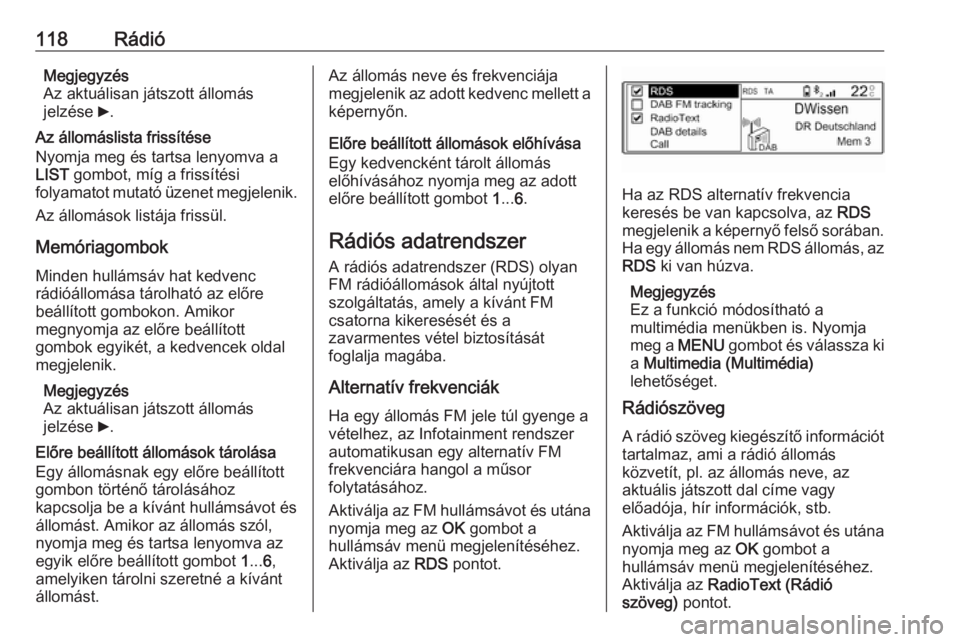
118RádióMegjegyzés
Az aktuálisan játszott állomás
jelzése 6.
Az állomáslista frissítése Nyomja meg és tartsa lenyomva a LIST gombot, míg a frissítési
folyamatot mutató üzenet megjelenik.
Az állomások listája frissül.
Memóriagombok
Minden hullámsáv hat kedvenc
rádióállomása tárolható az előre
beállított gombokon. Amikor
megnyomja az előre beállított
gombok egyikét, a kedvencek oldal
megjelenik.
Megjegyzés
Az aktuálisan játszott állomás
jelzése 6.
Előre beállított állomások tárolása
Egy állomásnak egy előre beállított
gombon történő tárolásához
kapcsolja be a kívánt hullámsávot és
állomást. Amikor az állomás szól,
nyomja meg és tartsa lenyomva az
egyik előre beállított gombot 1... 6,
amelyiken tárolni szeretné a kívánt
állomást.Az állomás neve és frekvenciája
megjelenik az adott kedvenc mellett a képernyőn.
Előre beállított állomások előhívása
Egy kedvencként tárolt állomás
előhívásához nyomja meg az adott
előre beállított gombot 1... 6.
Rádiós adatrendszer A rádiós adatrendszer (RDS) olyan
FM rádióállomások által nyújtott
szolgáltatás, amely a kívánt FM
csatorna kikeresését és a
zavarmentes vétel biztosítását
foglalja magába.
Alternatív frekvenciákHa egy állomás FM jele túl gyenge avételhez, az Infotainment rendszer
automatikusan egy alternatív FM
frekvenciára hangol a műsor
folytatásához.
Aktiválja az FM hullámsávot és utána
nyomja meg az OK gombot a
hullámsáv menü megjelenítéséhez.
Aktiválja az RDS pontot.
Ha az RDS alternatív frekvencia
keresés be van kapcsolva, az RDS
megjelenik a képernyő felső sorában. Ha egy állomás nem RDS állomás, azRDS ki van húzva.
Megjegyzés
Ez a funkció módosítható a
multimédia menükben is. Nyomja
meg a MENU gombot és válassza ki
a Multimedia (Multimédia)
lehetőséget.
Rádiószöveg
A rádió szöveg kiegészítő információt tartalmaz, ami a rádió állomás
közvetít, pl. az állomás neve, az
aktuális játszott dal címe vagy
előadója, hír információk, stb.
Aktiválja az FM hullámsávot és utána
nyomja meg az OK gombot a
hullámsáv menü megjelenítéséhez.
Aktiválja az RadioText (Rádió
szöveg) pontot.
Page 119 of 137
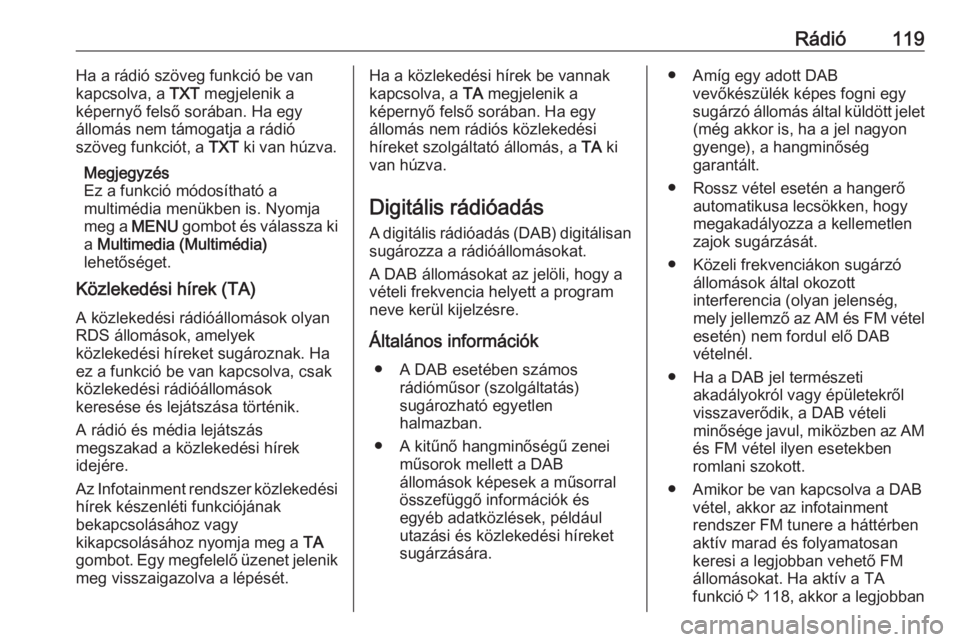
Rádió119Ha a rádió szöveg funkció be van
kapcsolva, a TXT megjelenik a
képernyő felső sorában. Ha egy
állomás nem támogatja a rádió
szöveg funkciót, a TXT ki van húzva.
Megjegyzés
Ez a funkció módosítható a
multimédia menükben is. Nyomja
meg a MENU gombot és válassza ki
a Multimedia (Multimédia)
lehetőséget.
Közlekedési hírek (TA)
A közlekedési rádióállomások olyan
RDS állomások, amelyek
közlekedési híreket sugároznak. Ha
ez a funkció be van kapcsolva, csak
közlekedési rádióállomások
keresése és lejátszása történik.
A rádió és média lejátszás
megszakad a közlekedési hírek
idejére.
Az Infotainment rendszer közlekedési hírek készenléti funkciójának
bekapcsolásához vagy
kikapcsolásához nyomja meg a TA
gombot. Egy megfelelő üzenet jelenik
meg visszaigazolva a lépését.Ha a közlekedési hírek be vannak
kapcsolva, a TA megjelenik a
képernyő felső sorában. Ha egy
állomás nem rádiós közlekedési
híreket szolgáltató állomás, a TA ki
van húzva.
Digitális rádióadás
A digitális rádióadás (DAB) digitálisan sugározza a rádióállomásokat.
A DAB állomásokat az jelöli, hogy a
vételi frekvencia helyett a program
neve kerül kijelzésre.
Általános információk ● A DAB esetében számos rádióműsor (szolgáltatás)
sugározható egyetlen
halmazban.
● A kitűnő hangminőségű zenei műsorok mellett a DAB
állomások képesek a műsorral összefüggő információk és
egyéb adatközlések, például
utazási és közlekedési híreket
sugárzására.● Amíg egy adott DAB vevőkészülék képes fogni egy
sugárzó állomás által küldött jelet (még akkor is, ha a jel nagyon
gyenge), a hangminőség
garantált.
● Rossz vétel esetén a hangerő automatikusa lecsökken, hogy
megakadályozza a kellemetlen
zajok sugárzását.
● Közeli frekvenciákon sugárzó állomások által okozott
interferencia (olyan jelenség,
mely jellemző az AM és FM vétel esetén) nem fordul elő DAB
vételnél.
● Ha a DAB jel természeti akadályokról vagy épületekről
visszaverődik, a DAB vételi
minősége javul, miközben az AM
és FM vétel ilyen esetekben
romlani szokott.
● Amikor be van kapcsolva a DAB vétel, akkor az infotainment
rendszer FM tunere a háttérben
aktív marad és folyamatosan
keresi a legjobban vehető FM
állomásokat. Ha aktív a TA
funkció 3 118 , akkor a legjobban
Page 120 of 137
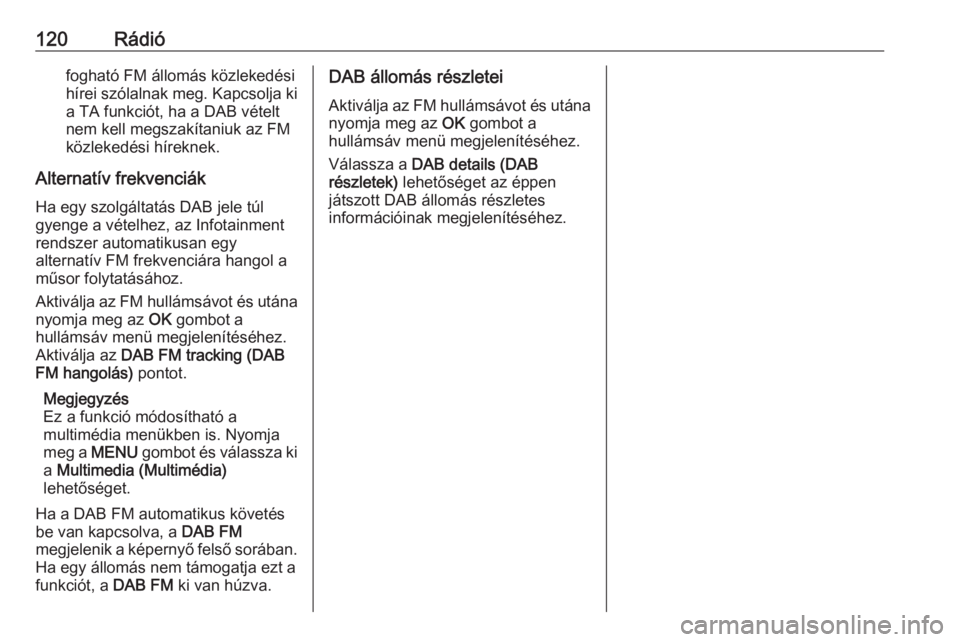
120Rádiófogható FM állomás közlekedési
hírei szólalnak meg. Kapcsolja ki a TA funkciót, ha a DAB vételt
nem kell megszakítaniuk az FM közlekedési híreknek.
Alternatív frekvenciák Ha egy szolgáltatás DAB jele túl
gyenge a vételhez, az Infotainment
rendszer automatikusan egy
alternatív FM frekvenciára hangol a
műsor folytatásához.
Aktiválja az FM hullámsávot és utána
nyomja meg az OK gombot a
hullámsáv menü megjelenítéséhez.
Aktiválja az DAB FM tracking (DAB
FM hangolás) pontot.
Megjegyzés
Ez a funkció módosítható a
multimédia menükben is. Nyomja
meg a MENU gombot és válassza ki
a Multimedia (Multimédia)
lehetőséget.
Ha a DAB FM automatikus követés
be van kapcsolva, a DAB FM
megjelenik a képernyő felső sorában. Ha egy állomás nem támogatja ezt afunkciót, a DAB FM ki van húzva.DAB állomás részletei
Aktiválja az FM hullámsávot és utána
nyomja meg az OK gombot a
hullámsáv menü megjelenítéséhez.
Válassza a DAB details (DAB
részletek) lehetőséget az éppen
játszott DAB állomás részletes
információinak megjelenítéséhez.